ps怎么做撕裂的字 如何制作撕裂字
1、新建个文件,白色背景!大小自己随意哈!
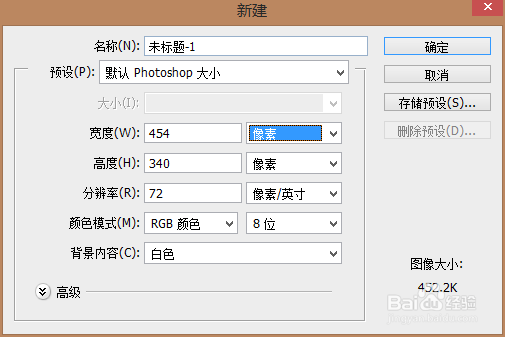
2、选择合适的字体,在文件上创建个文本图层,输入自己想做的字!我以“撕裂”为例子。

3、调整文字的大小,和颜色,都按自己想要的设置,字体选择粗点好。


4、选中文本图层,然后右键 选择 格式化文本!
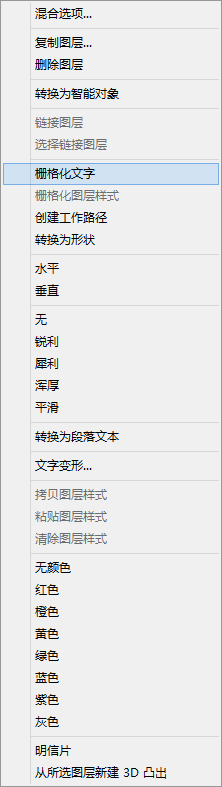
5、选择套索工具!对字图层进行画选区,也就是你要撕裂的部分,如图!
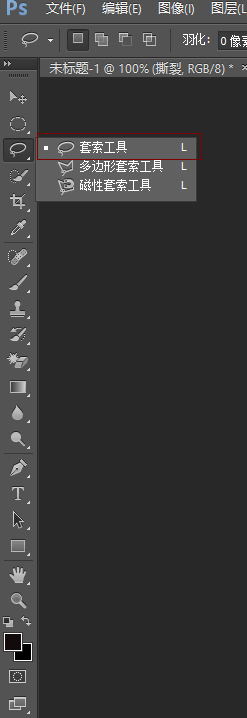

6、选择好了,ctrl+t 自由变换,自己调整下要撕裂的程度!


7、然后按照这个办法,对其他要撕裂的部分进行操作!效果就如下图了!

声明:本网站引用、摘录或转载内容仅供网站访问者交流或参考,不代表本站立场,如存在版权或非法内容,请联系站长删除,联系邮箱:site.kefu@qq.com。
阅读量:152
阅读量:78
阅读量:110
阅读量:176
阅读量:31